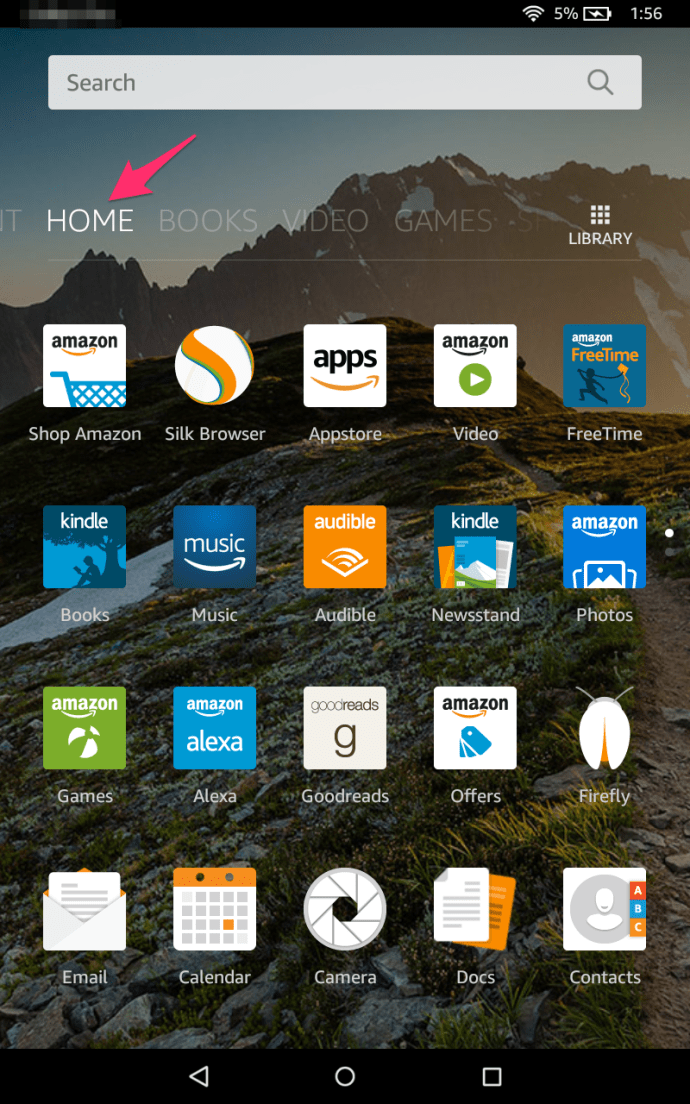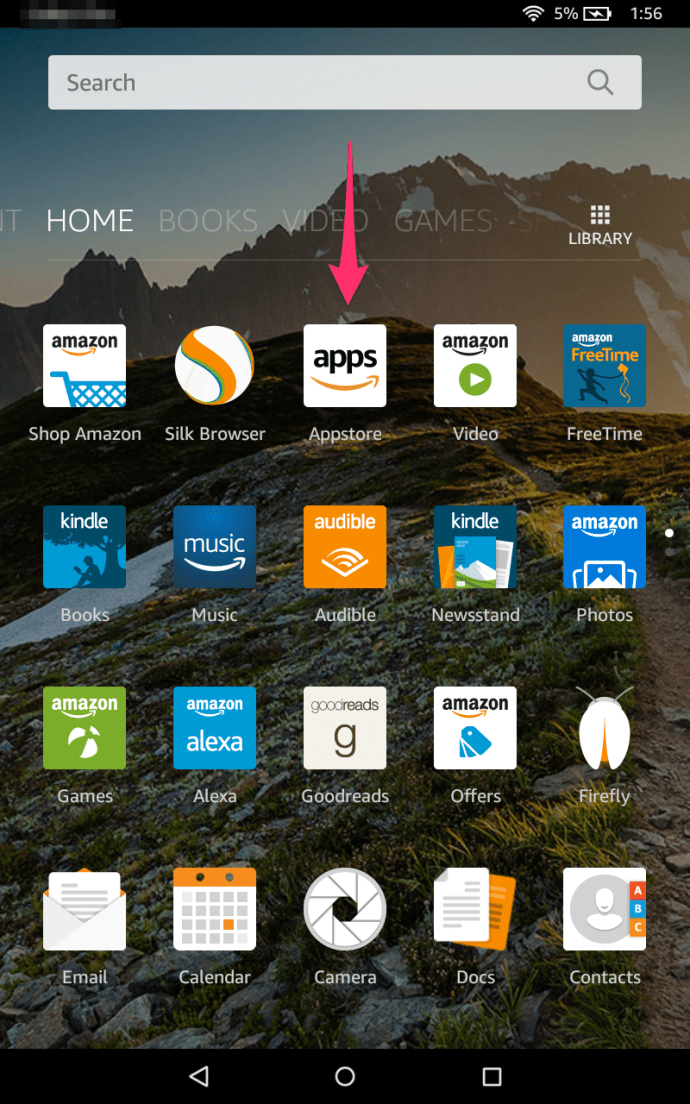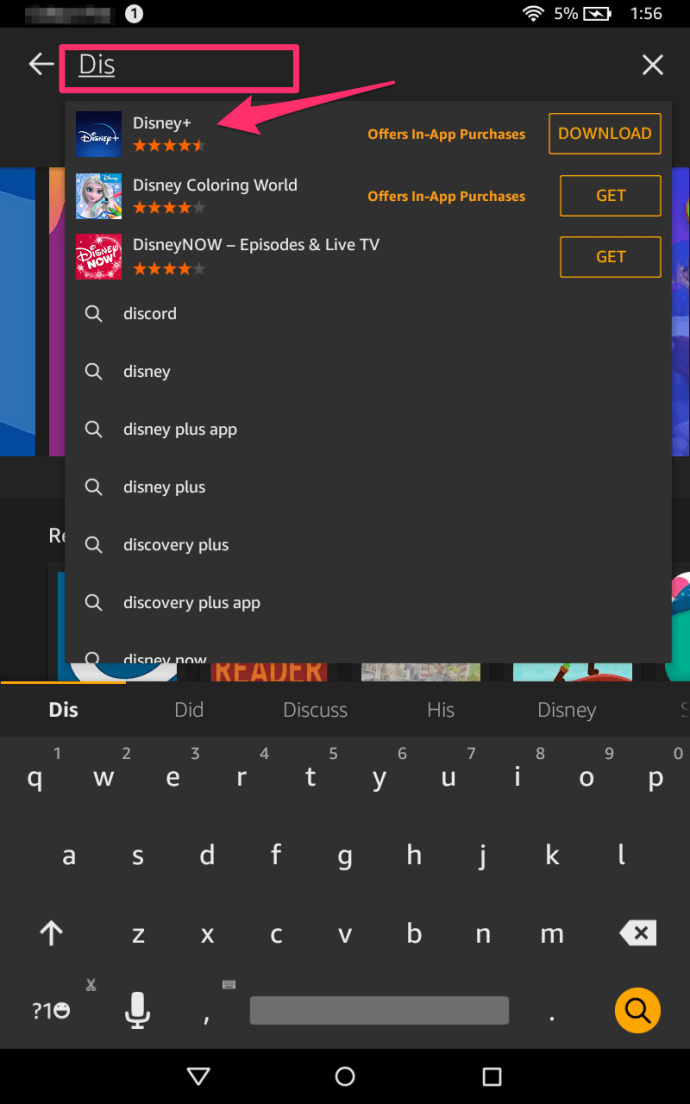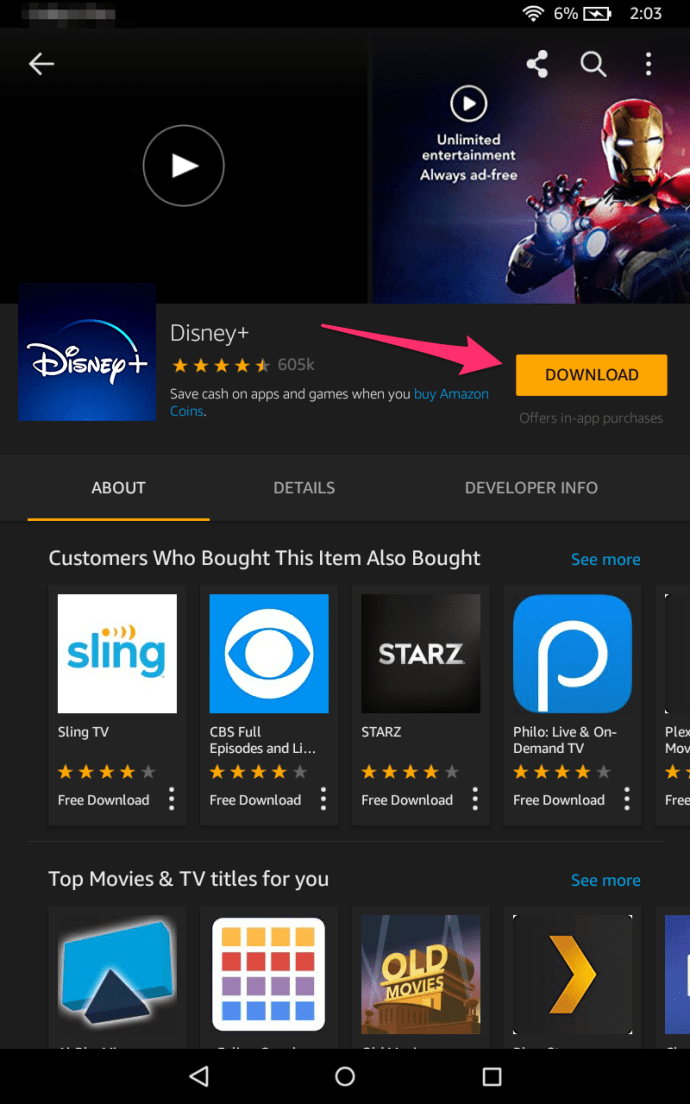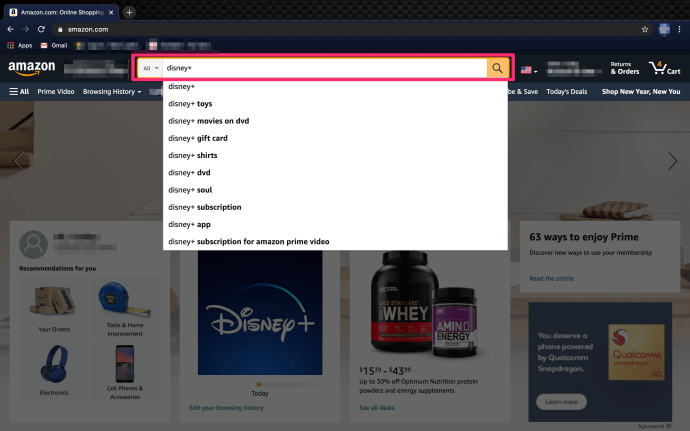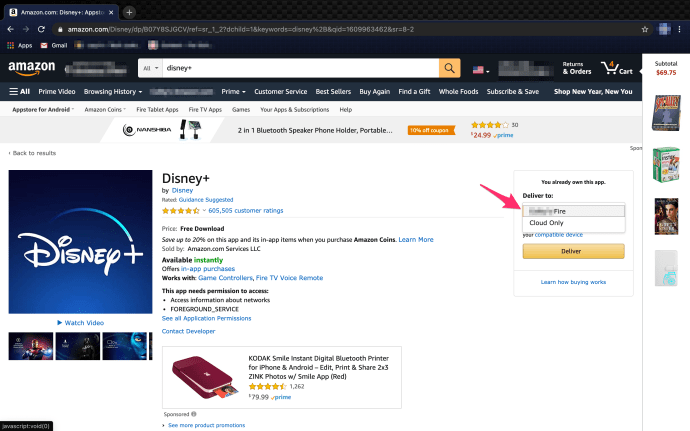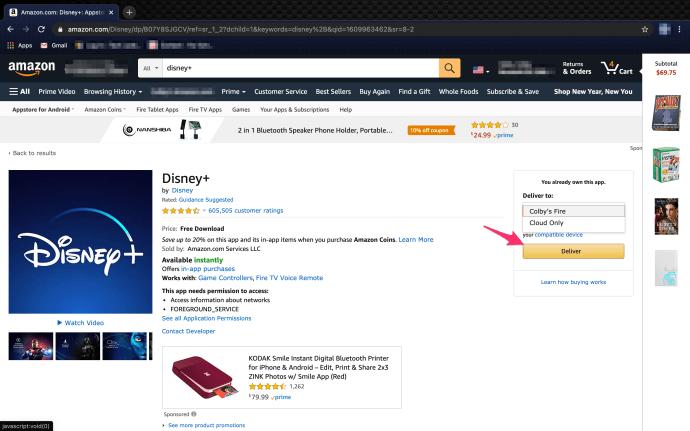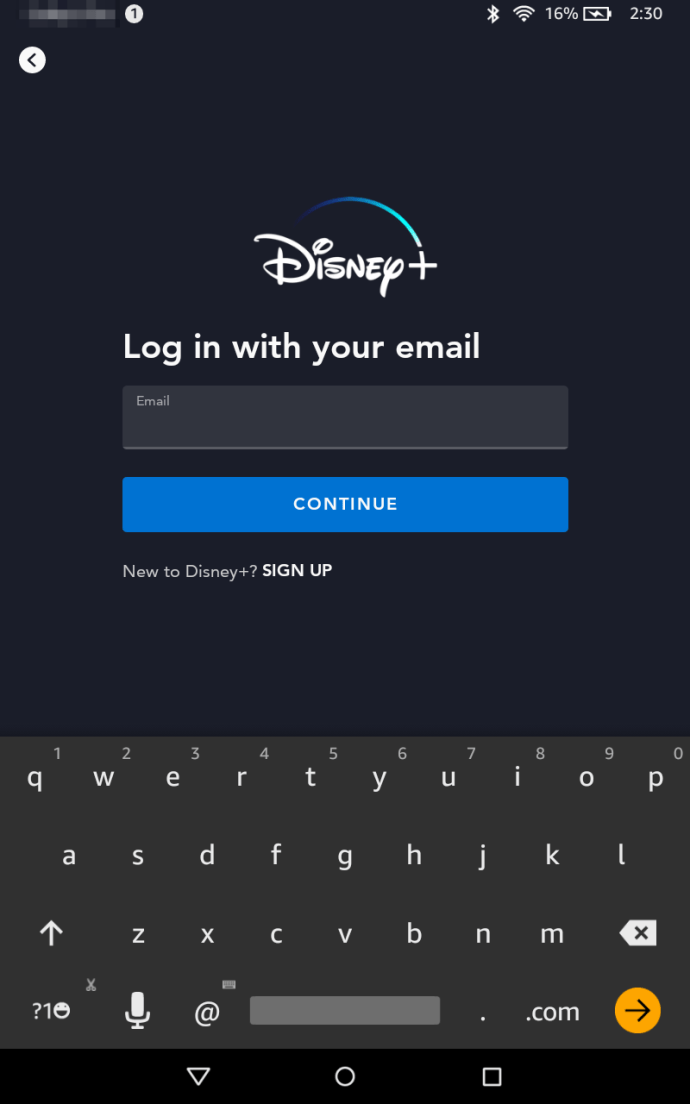Когато Disney за първи път обяви устройствата, които ще поддържат услугата за стрийминг, потребителите на Amazon останаха разочаровани. Въпреки че Amazon управлява вариант на операционната система Android, той има различен магазин за приложения.

Тъй като всички устройства на Amazon бяха изоставени от поддържания списък, потребителите на Amazon мислеха, че няма да могат да се присъединят към забавлението.
Тези доклади обаче бяха отменени наскоро и Disney+ обяви поддръжка за устройствата на Amazon. Това включва Fire TV и Fire таблети. Тази статия ще обясни как да инсталирате Disney+ на Kindle Fire.
Започнете, като се регистрирате
Преди да започнете да предавате любимите си филми на Disney на Disney Plus, ще трябва да се регистрирате за акаунт. Започнете, като се регистрирате тук за безплатен седмичен пробен период или вземете любимите си филми, предавания и спорт на една ниска цена, като обедините Disney Plus, Hulu и ESPN Plus точно тук!
Получаване на Disney+ App от App Store
Тъй като приложението Disney+ е достъпно в магазина за приложения FireOS, получаването му на всяко устройство с FireOS не би трябвало да е проблем. Има два начина да получите приложението на вашия Kindle Fire - директно от устройството или от вашия уеб браузър. Нека разгледаме и двата метода.
Изтеглете приложението Disney+ директно от Kindle Fire
Можете да получите достъп до магазина за приложения директно от вашето Kindle Fire Device и да изтеглите приложението от там. Ето какво трябва да направите:
- Включете таблета си Kindle.
- Докоснете У дома раздел в горната част на екрана.
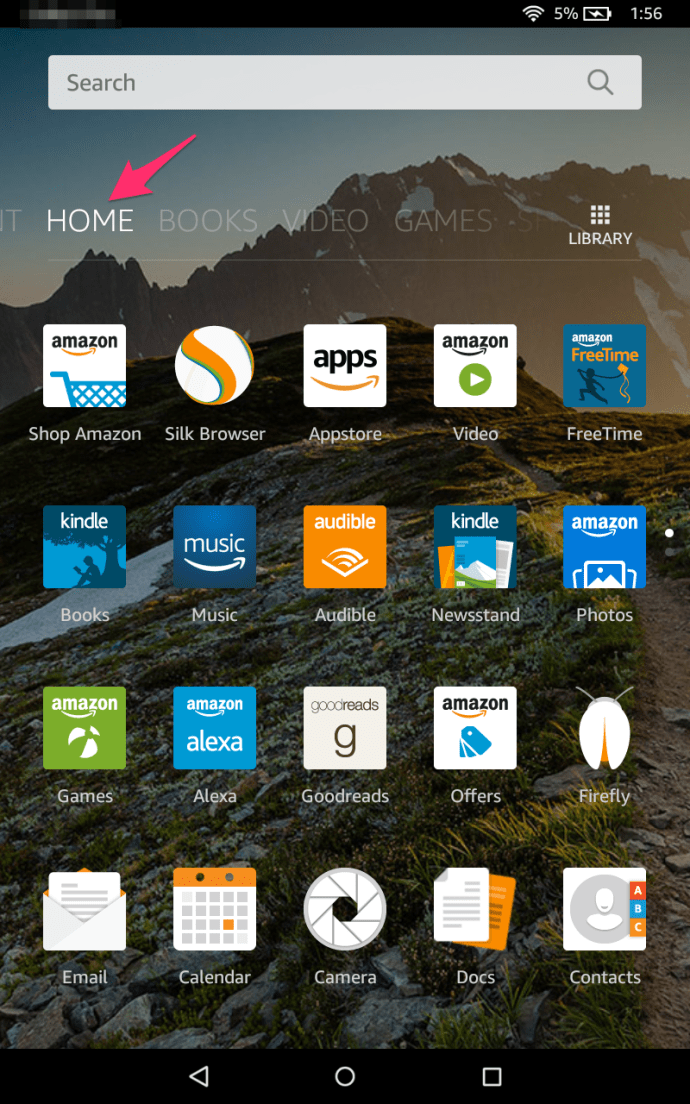
- Изберете Appstore от списъка с приложения.
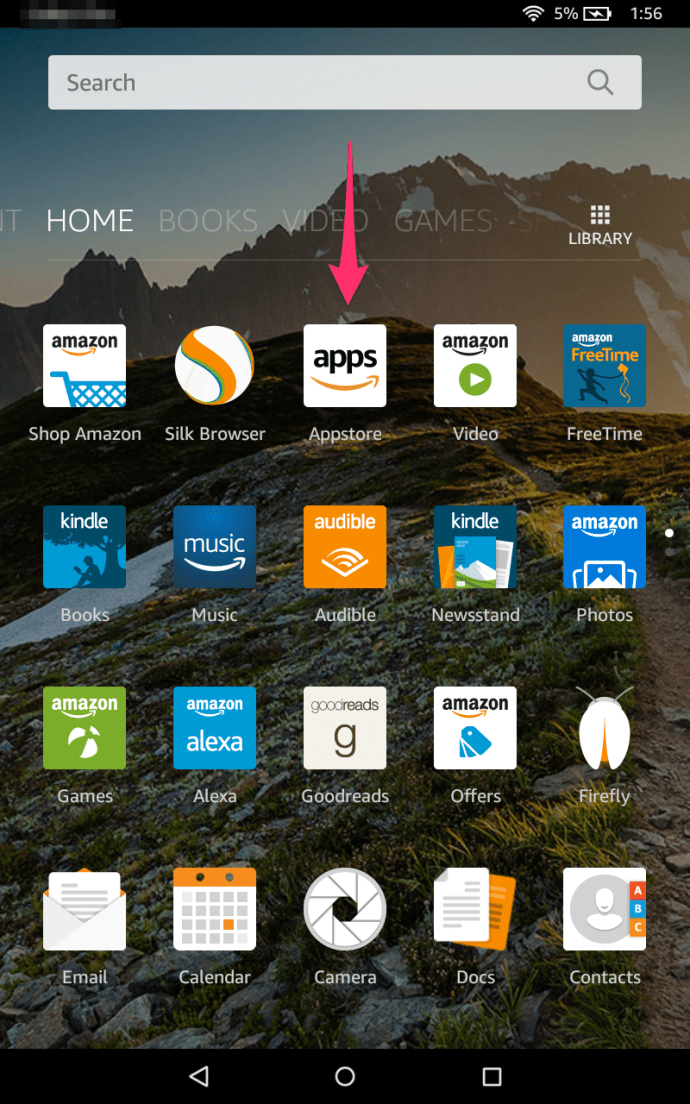
- Докоснете иконата за търсене в горния десен ъгъл на екрана.

- Започнете да въвеждате „Disney Plus“, докато устройството предложи приложението.
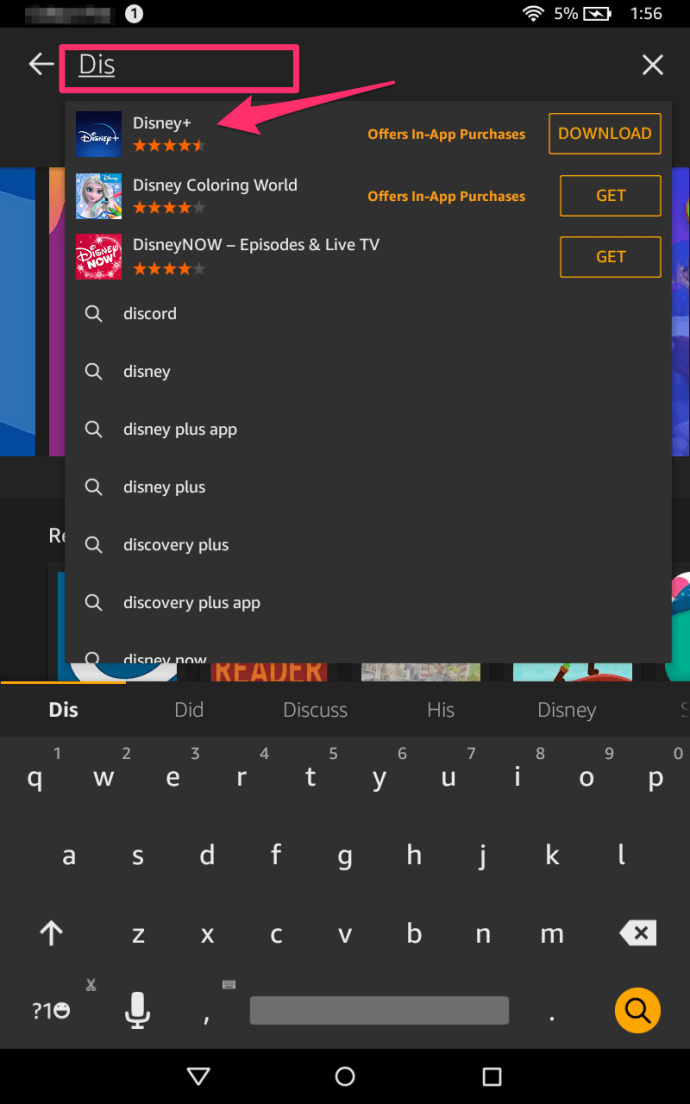
- Изберете приложението, за да отворите менюто.
- Докоснете Изтегли за да изтеглите приложението на вашето устройство.
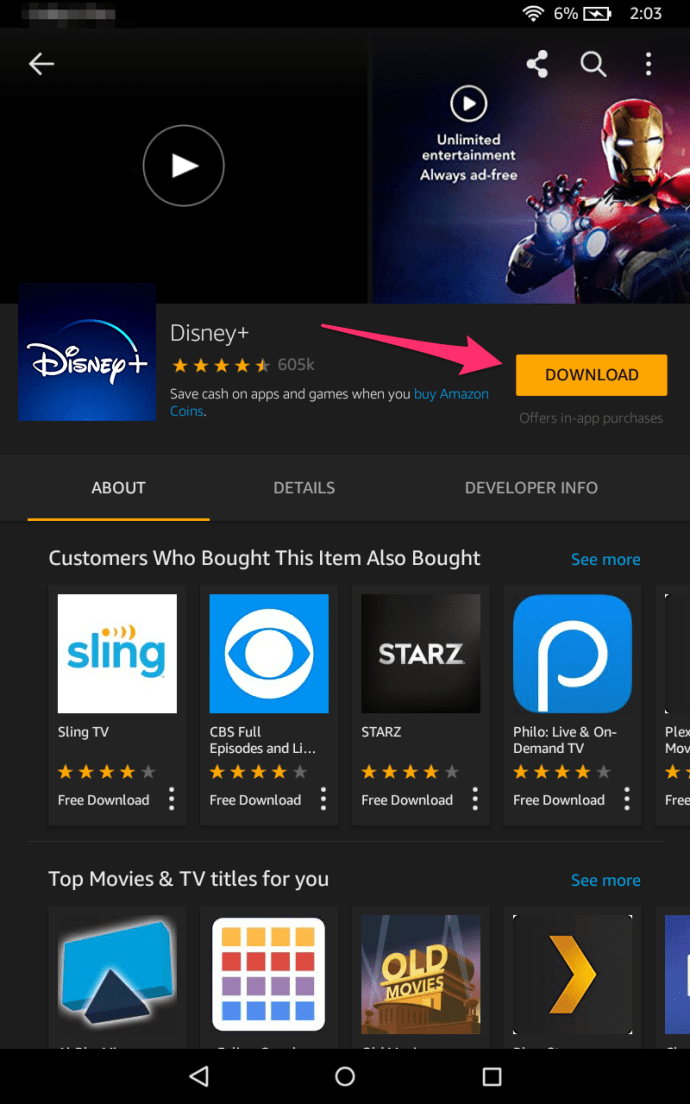
Приложението ще се появи на началния ви екран сред другите приложения, които имате на телефона си. Просто докоснете иконата на Disney+, за да стартирате приложението и това е всичко.
Изтеглете приложението Disney+ от уебсайта на Amazon
Има и друг начин да изтеглите приложението Disney+ - от уебсайта на Amazon. Ще трябва да влезете в уеб браузъра си (от компютър или смартфон) и след това да направите следното:
- Отидете на официалния уебсайт на Amazon.
- Търсете Disney+
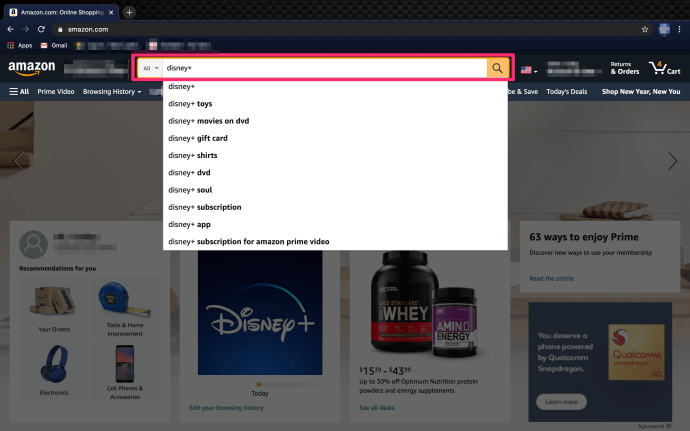
- Влезте в акаунта си в Amazon (ако още не сте го направили). Трябва да влезете със същия акаунт, който използвате с таблета Fire.
- Натиснете падащото меню под раздела „Доставяне до“.
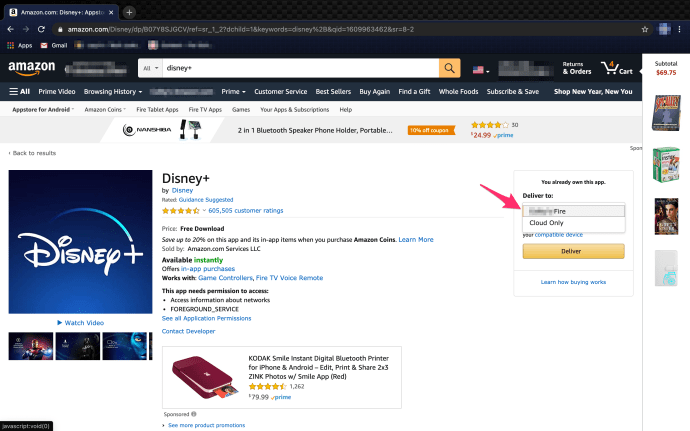
- Изберете вашия таблет Fire от списъка.
- Изберете Доставям
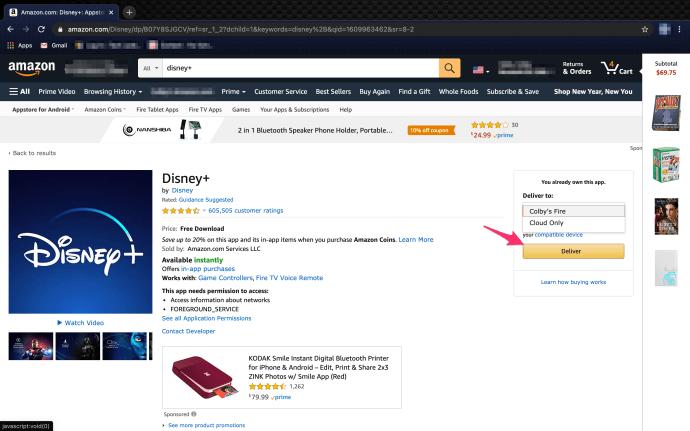
Това ще „избута“ приложението директно на вашето устройство. Следващият път, когато вашият таблет Fire е свързан с интернет, той автоматично ще изтегли приложението Disney+ и ще се появи в менюто на приложението. Просто отворете приложението както обикновено и трябва да работи.
Използване на Disney+ с Kindle Fire
За да използвате Disney+ с вашия Kindle Fire, трябва да направите акаунт в Disney+ и първо да се абонирате за услугата. За да направите това, просто посетете уебсайта на Disney+ и изберете или бутона „Опитайте сега“ вляво или „Вход“ вдясно.
Когато приключите процеса на регистрация и влезете в акаунта, можете да влезете в услугата от всяко устройство, включително от вашия Kindle Fire. Благодарение на допълнителните приспособления като Amazon Echo, можете да използвате и двете гласови команди или да получите достъп до приложението ръчно.
Стартирайте приложението ръчно
Стартирането на приложението ръчно трябва да бъде доста прост процес.
- Включете таблета си Kindle Fire.
- Докоснете раздела „Начало“ в горната част на екрана.
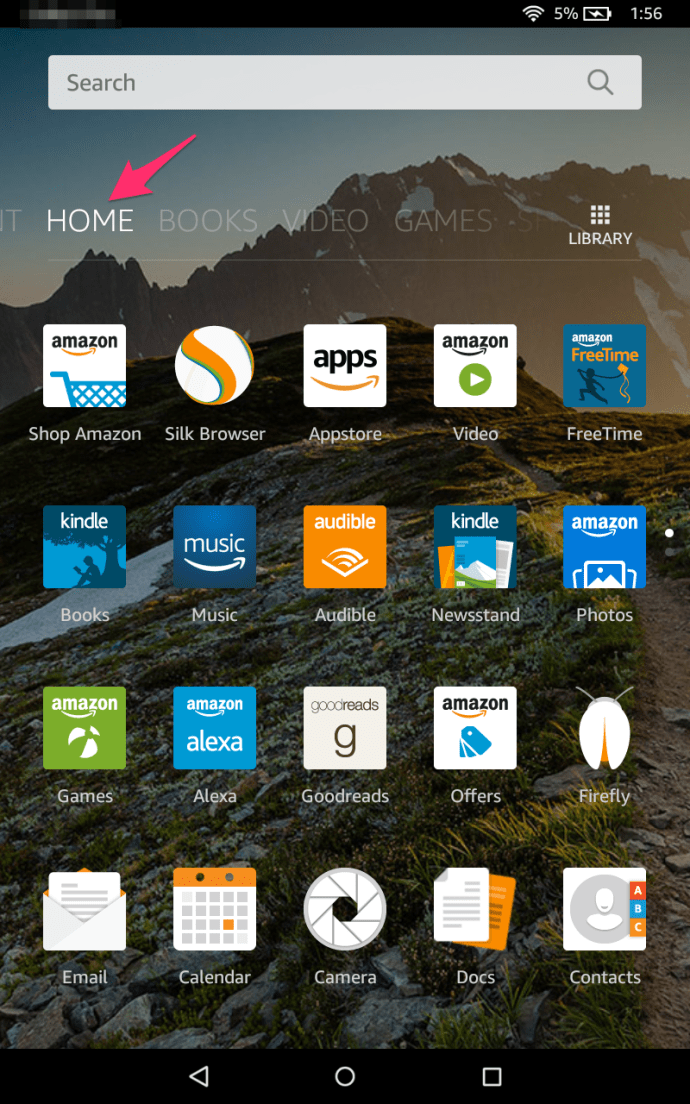
- Намерете приложението Disney+ сред списъка с приложения на екрана.
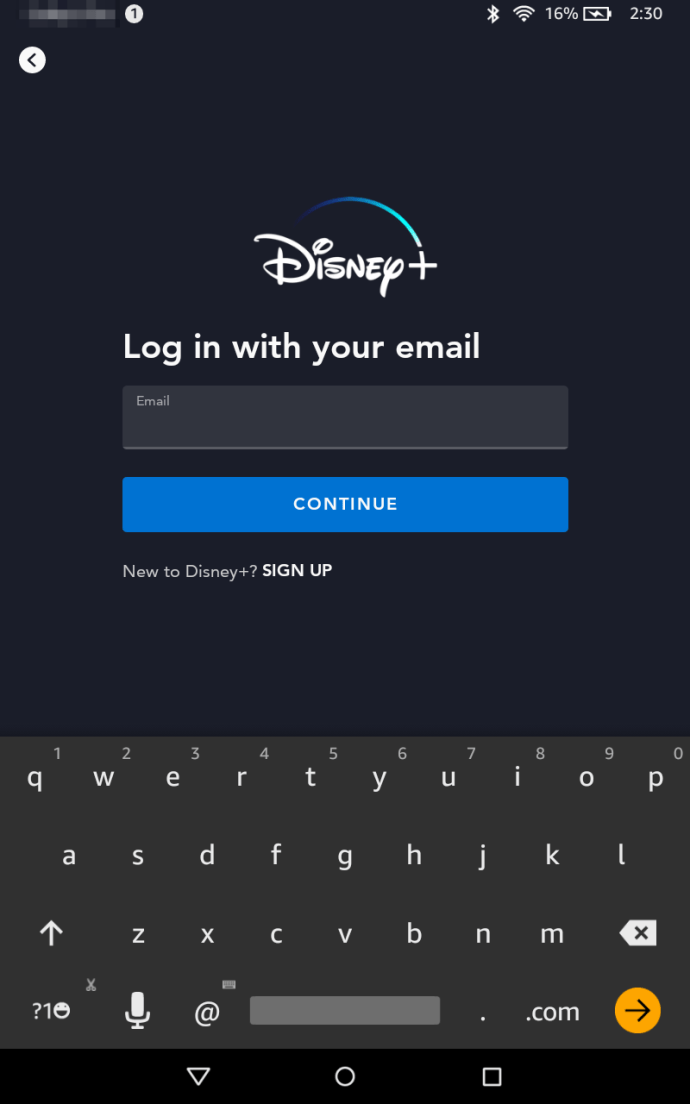
- Въведете идентификационните си данни, за да влезете в профила си.
Приложението трябва да има същия интерфейс като таблетите с Android. Можете да прегледате услугата, за да намерите филмите и телевизионните предавания, които искате. След това докоснете желания носител, който искате да предавате, и натиснете бутона „Възпроизвеждане“.
Използвайте гласови команди
Ако притежавате гласово дистанционно Alexa или устройство Echo, можете да използвате гласов асистент, за да стартирате приложението си Disney+.
За да отворите приложението, просто кажете: „Alexa, отвори Disney+“ и вашият Fire Tablet трябва автоматично да стартира приложението.
Нещо повече, Alexa е съвместима с цялото съдържание в приложението. Така че, ако кажете: „Alexa, играй Avengers: Endgame“, приложението автоматично ще възпроизведе филма.
Освен това можете да търсите в съдържанието и с гласа си. Например, можете да кажете: „Алекса, намери филми от Междузвездни войни“ и приложението ще изброи всички филми от Междузвездни войни, които са налични в услугата.
Disney+ навсякъде, по всяко време
Най -удобното нещо за таблета Fire е, че можете да го носите навсякъде с вас.
Можете да предавате нов епизод на „Mandalorian“ от ресторант или кафене или да започнете да гледате ново шоу на Marvel, докато чакате автобуса си. Благодарение на официалната поддръжка на Fire TV можете да използвате същия акаунт в Amazon и Disney, за да предавате поточно всичко и от големия екран.
Обичате ли поточно предаване на съдържание от преносимо устройство като Kindle Fire? Смятате ли, че е по -добре от големия екран? Споделете вашите мнения в секцията за коментари в долната част на страницата.